文字一覧の表示法
- IMEツールバーのIMEパッドを左クリックします。
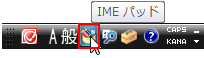
- 下のようなウィンドウ画面が表示されます。
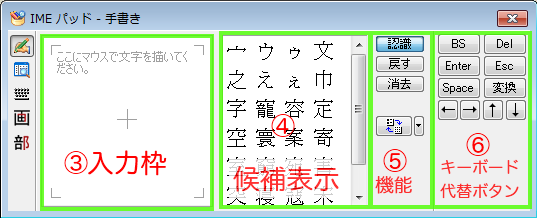
- この画面は、手書き入力の画面なので、文字一覧の画面に切り替えます。
- ウィンドウ左部分の文字一覧のボタンを押して画面を切り替えます。
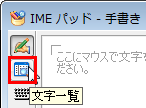
- 文字一覧の画面に切り替わりました。
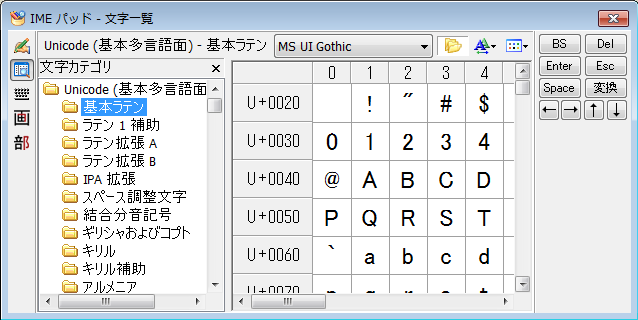
画面の説明
文字一覧画面の説明です。
画面は左から順に、以下のような機能となっています。
- IMEパッドのモード切替
- 文字カテゴリ
- 文字一覧
- ソフトウェアキーボード
IMEパッドのモード切替
- 手書き入力
- 文字一覧(この画面)
- ソフトウェアキーボード
- 画数順漢字表
- 部首別漢字表
文字カテゴリ
Unicode+JIS漢字コードの文字表毎にまとめられています。
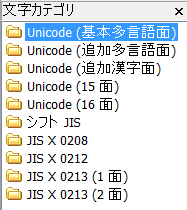
文字カテゴリを親項目→子項目の順で選択すると、その子項目に収録されている文字集合が表示されます。
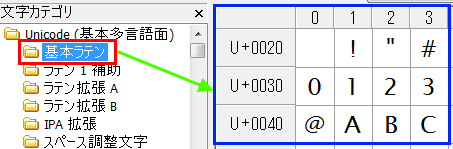
先ほどとは異なる子項目を左クリックで選択すると、子項目が切り替わります。
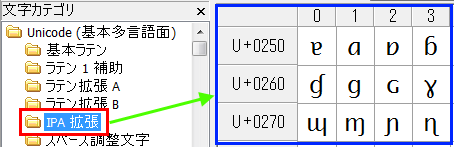
文字一覧
各文字集合が表示されます。
- フォント名が表示されているリストボックスをクリックしてリストを表示し、そこから目的のフォントを選択することで、一覧表示のフォントを変更できます。
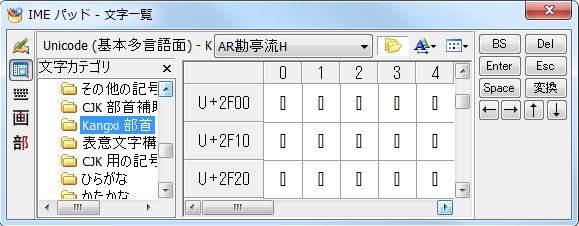
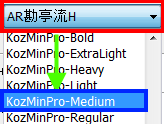
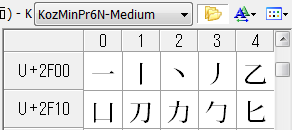
 フォルダ様のボタンを左クリックすると、文字カテゴリの表示・非表示が切り替わります。
フォルダ様のボタンを左クリックすると、文字カテゴリの表示・非表示が切り替わります。 フォントの大きさを変更します。
フォントの大きさを変更します。
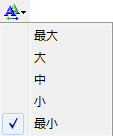
 一覧表示と詳細表示の切り替え。
一覧表示と詳細表示の切り替え。
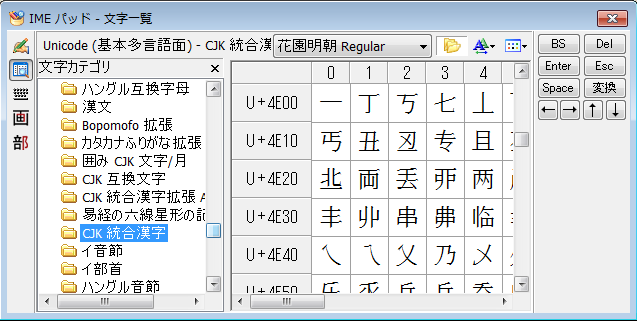
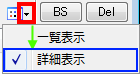
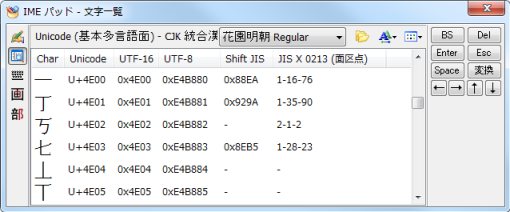
ソフトウェアキーボタン
個々に配置されたボタンを左クリックすることで、キーボードの同等機能を実行します(ボタン→Enterキーを押したのと同様の結果になります)。

文字一覧の使用方法
文字一覧の使用方法は以下の通りです。
ここでは「♨」を例に入力してみましょう。
- 初めに、IMEパッドを起動して文字一覧の画面に切り替えます。
- 次に、→→(真ん中よりやや下の方にあります)の順に項目を選択します。
- の画面に切り替わりました。
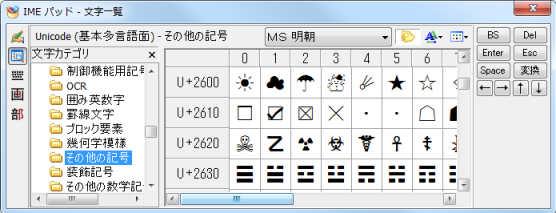
- [その他の記号]はU+2600から26FFの範囲に収録されています。
- 「♨」はU+2668です。適宜文字表をスクロールして探してみましょう。特に、横方向のスクロールを忘れがちなので、見つからない場合はそちらの見落としがないかチェックしてみて下さい。
- 「その他の記号」の一番最下行にありました。
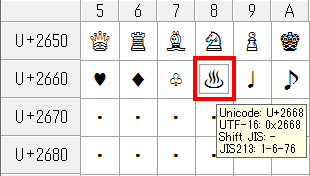
- 文字表の「♨」にマウスカーソルを当てて左クリックします。
- 文書中に未確定状態で入力されます。

- 最後にEnterキーもしくはボタンを左クリックして確定します。

- 文字一覧を終了するには、ウィンドウ右上の×を左クリックしてください。
注意事項
Unicodeに含まれる文字列の多くは、JIS X 0218: 2012・JIS X 0213: 2012に含まれていませんので、日本語フォントの中には、対応するグリフ(字体)を用意していない場合があります。そのような場合には、フォントの選択肢が減ることになります。また同様に、アプリケーションがこの両者・あるいは前者にしか対応していない場合も同様に使える文字の数が少なくなります。